বিষয়বস্তুৰ তালিকা
ব্যৱসায়ত আমাৰ হাজাৰ হাজাৰ গ্ৰাহক আছে আৰু আমাৰ সেৱাৰ যিকোনো আপডেট বা পৰিৱৰ্তনৰ বিষয়ে তেওঁলোকক জনাই দিব লাগিব। এক্সেলত মেইলিং লিষ্ট তৈয়াৰ কৰিলে আমাক বিৰক্তিকৰ কামটো মিনিটৰ ভিতৰতে কৰিবলৈ সহায় কৰে। বেছিভাগ ক্ষেত্ৰতে, আমাৰ গ্ৰাহকৰ মেইলিং ঠিকনা এটা এক্সেল ফাইলত থাকে, আৰু আমি সেই গ্ৰাহকৰ মেইলিং ঠিকনা ব্যৱহাৰ কৰি আমাৰ কোম্পানীৰ ঠিকনা সলনিৰ বিষয়ে তেওঁলোকক জনাব বিচাৰো।
ধৰক আমাৰ কোম্পানীৰ নাম মেৰিগোল্ড বিক্ৰী , আৰু ঠিকনাটো 7 অক ভেলী ছেণ্ট, লেকলেণ্ড, ফ্ল'ৰিডা 33801 ৰ পৰা মেৰিগোল্ড চেলছ, 71 গ্লেণ্ডেল এভিনিউ বোকা ৰেটন, ফ্ল'ৰিডালৈ সলনি হৈছে ৩৩৪২৮<৩><৫>। এতিয়া, আমি আমাৰ গ্ৰাহকসকলক এই কাণ্ডৰ বিষয়ে অৱগত কৰিব বিচাৰো।
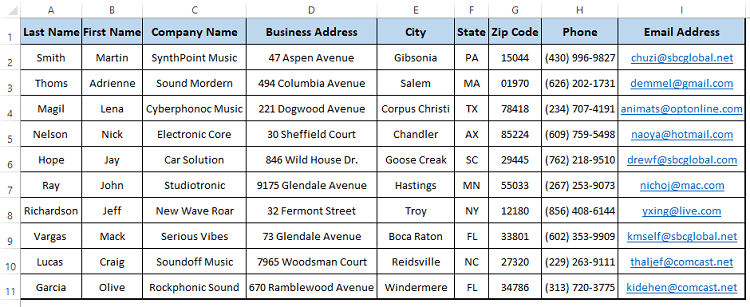
আমি মেইলিং লিষ্ট ব্যৱহাৰ কৰি তেওঁলোকক এই কাণ্ডৰ বিষয়ে অৱগত কৰিব বিচাৰো।
ডাউনলোড কৰক Excel ৱৰ্কবুক
এটা মেইলিং তালিকা সৃষ্টি কৰাৰ বাবে নমুনা ডাটাছেট।xlsx
এক্সেলত এটা মেইলিং তালিকা সৃষ্টি কৰাৰ বাবে দুটা সহজ উপায়
পদ্ধতি ১: মাইক্ৰ'ছফ্ট ৱৰ্ড মেইল মাৰ্জ ব্যৱহাৰ কৰি এক্সেলত এটা মেইলিং তালিকা সৃষ্টি কৰা
মাইক্ৰ'চফ্ট ৱৰ্ড এ মেইল মাৰ্জ নামৰ এটা বৈশিষ্ট্য প্ৰদান কৰে <৫>। আমি এক্সেলৰ পৰা ডাটা ইম্প’ৰ্ট কৰাৰ পিছত মেইলিং লিষ্টৰ টেমপ্লেট তৈয়াৰ কৰিবলৈ এই বৈশিষ্ট্য ব্যৱহাৰ কৰিব পাৰো। তথ্যই সকলো গ্ৰাহকৰ নাম , কোম্পানীৰ নাম , কোম্পানী ঠিকনা , আৰু ইমেইল ঠিকনা ৰাখে। মেইল মাৰ্জ এ আমি নিম্নলিখিত ক্ৰমসমূহ এক্সিকিউট কৰাৰ পিছত স্বয়ংক্ৰিয়ভাৱে এটা মেইলিং তালিকা সন্নিবিষ্ট কৰিব।
পদক্ষেপ 1: আপুনি সৃষ্টি কৰিব বিচৰা ধৰণেএটা মেইলিং তালিকা, আপুনি Microsoft Word ব্যৱহাৰ কৰি এটা লিখিত বাৰ্তা প্ৰস্তুত কৰিব লাগিব। মাইক্ৰ'চফ্ট ৱৰ্ড খোলক, মেইলিংসমূহ টেবলৈ যাওক > আখৰ নিৰ্ব্বাচন কৰক (S tart Mail Marge অংশৰ পৰা)।
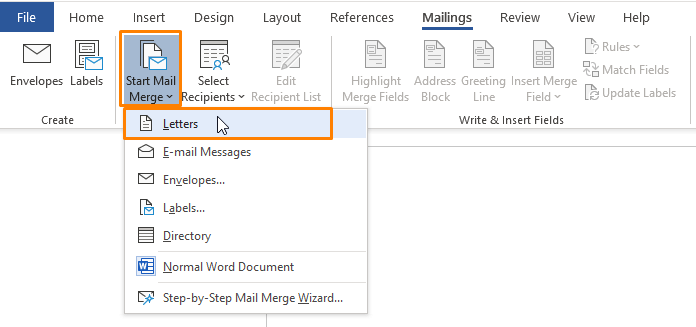
পদক্ষেপ 2: লিখা আপোনাৰ প্ৰয়োজনীয়তা অনুসৰি বাৰ্তা বাৰ্তা কৰক (অৰ্থাৎ, গ্ৰাহকক ঠিকনা পৰিবৰ্তন ৰ বিষয়ে অৱগত কৰা)। নীলা ৰঙীন লিখাটো আপুনি সৃষ্টি কৰিবলৈ ওলোৱা মেইলিং তালিকা অনুসৰি হ'ব।
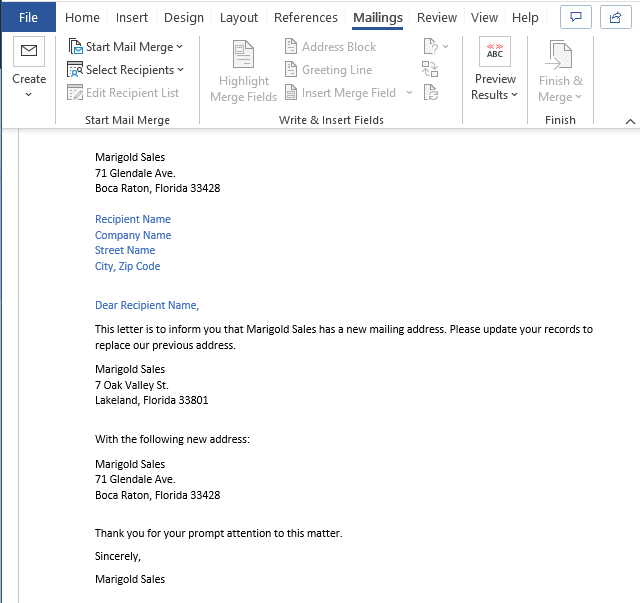
পদক্ষেপ 3: নিৰ্বাচন কৰক প্ৰাপকসমূহ নিৰ্ব্বাচন কৰক ( মেইল একত্ৰীকৰণ আৰম্ভ কৰক অংশৰ পৰা) > এটা বৰ্ত্তমানৰ তালিকা ব্যৱহাৰ কৰক বাছক (বিকল্পসমূহৰ পৰা)।
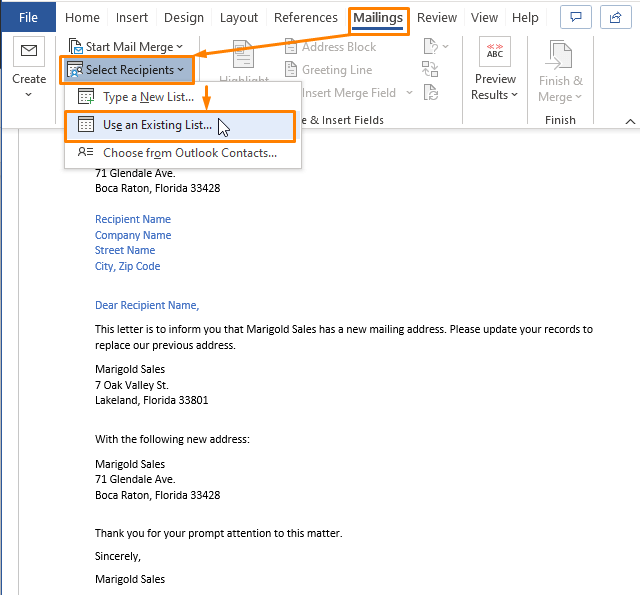
পদক্ষেপ 4: এটা বৰ্ত্তমানৰ ব্যৱহাৰ কৰক নিৰ্ব্বাচন কৰা তালিকা এ আপোনাক আপোনাৰ কমপিউটাৰ ফোল্ডাৰসমূহলৈ লৈ যায়। প্ৰয়োজনীয় ফাইল নিৰ্ব্বাচন কৰক (অৰ্থাৎ, এক্সেলত এটা মেইলিং তালিকা সৃষ্টি কৰা )।
খোলক ত ক্লিক কৰক।
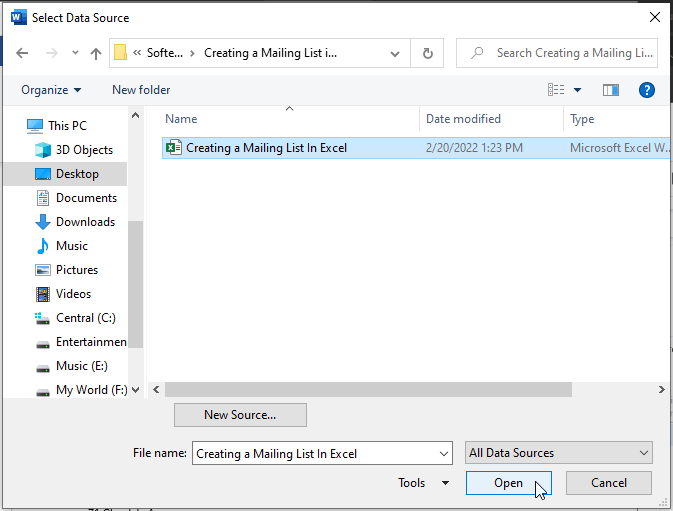
৫ম স্তৰ: Select Table উইণ্ড' খোল খায়। নিশ্চিত কৰক যে আপুনি তথ্যৰ প্ৰথম শাৰীত স্তম্ভ হেডাৰ আছে টগল পৰীক্ষা কৰক।
ঠিক আছে ত ক্লিক কৰক।
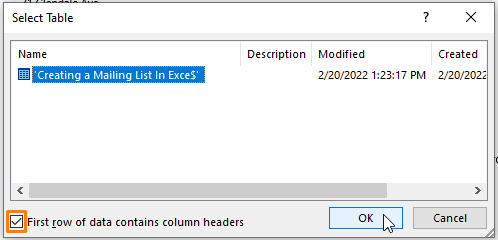
৬ নং স্তৰ: মাইক্ৰ’চফ্ট ৱৰ্ড এ ডাটা লোড কৰে। কাৰ্চাৰক প্ৰাপকৰ নাম ৰ কাষত ৰাখক তাৰ পিছত মাৰ্জ ক্ষেত্ৰ সন্নিবিষ্ট কৰক লৈ যাওক ( লিখা & ক্ষেত্ৰ সন্নিবিষ্ট কৰক ত মেইলিং টেবৰ অন্তৰ্গত) .
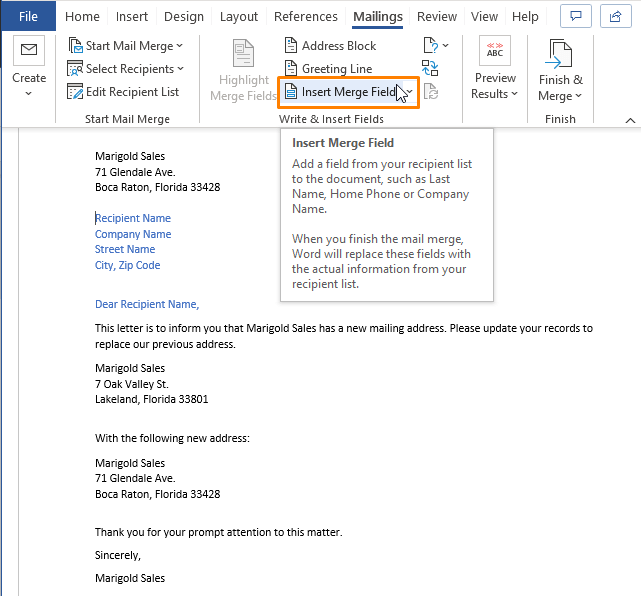
পদক্ষেপ 7: একত্ৰীকৰণ ক্ষেত্ৰ সন্নিবিষ্ট কৰক সংলাপ বাকচটো ওলাব। সন্ধান অংশ ৰ অন্তৰ্গত ডাটাবেইচ ক্ষেত্ৰসমূহ নিৰ্ব্বাচন কৰক। তাৰ পিছত, যিকোনো ক্ষেত্ৰ নিৰ্ব্বাচন কৰক (অৰ্থাৎ, প্ৰথমেনাম ) তাৰ পিছত, তলৰ ছবিখনত দেখুওৱাৰ দৰে Insert ত ক্লিক কৰক।
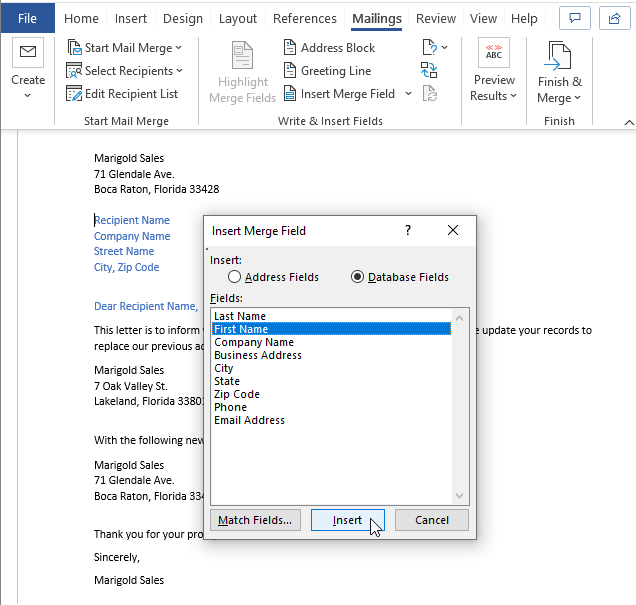
তাৰ পিছত, Step 7 ৰ বিষয়ে পুনৰাবৃত্তি কৰক 3 বা 4 বাৰ প্ৰথম নাম , শেষ নাম , কোম্পানীৰ নাম , চহৰ<সন্নিবিষ্ট কৰিবলৈ 5>, অৱস্থা , আৰু জিপ ক'ড । আপুনি আপোনাৰ বাৰ্তাত যিকোনো ক্ষেত্ৰ সন্নিবিষ্ট কৰিব পাৰে,
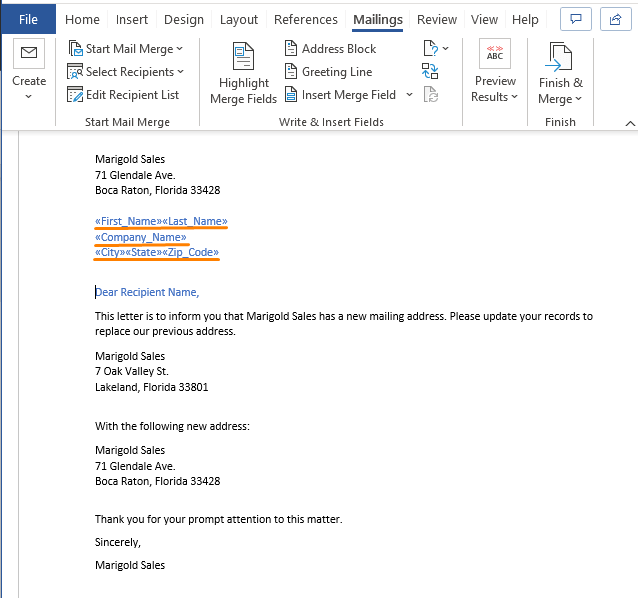
পদক্ষেপ 8: আকৌ, কাৰ্চাৰক শুভেচ্ছা শাৰীৰ সন্মুখত ৰাখক (অৰ্থাৎ, <৪>প্ৰিয় গ্ৰাহকৰ নাম<৫>)। তাৰ পিছত Write & ক্ষেত্ৰসমূহ সন্নিবিষ্ট কৰক অংশ > অভিবাদ শাৰী নিৰ্ব্বাচন কৰক।
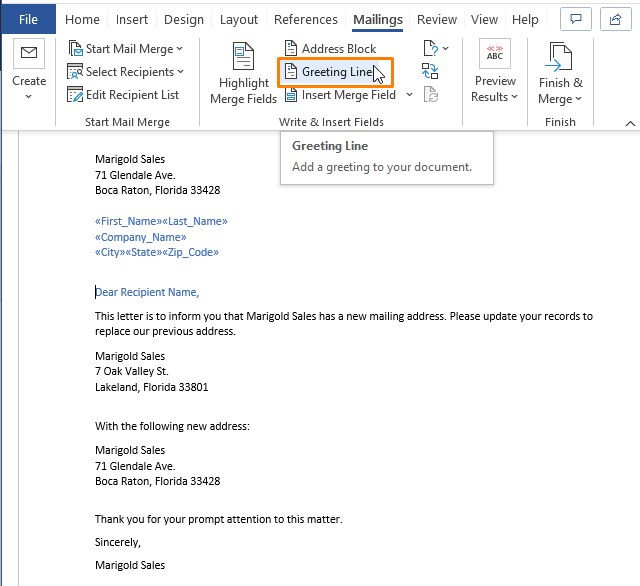
পদক্ষেপ 9: অভিবাদ শাৰী সন্নিবিষ্ট কৰক সংলাপ বাকচ পপ আপ হয়। অভিবাদ শাৰী সন্নিবিষ্ট কৰক সংলাপ বাকচৰ পৰা,
গ্ৰাহকৰ নাম ৰ যিকোনো বিন্যাস নিৰ্ব্বাচন কৰক। আপুনি কমা ( , ) বা অন্য সীমাবদ্ধক প্ৰাপকৰ নাম ৰ পিছত ৰাখিব পাৰে। আপোনাৰ কাৰ্য্যসমূহৰ পূৰ্বদৰ্শন সংলাপ বাকচত পূৰ্বদৰ্শন অংশৰ অন্তৰ্গত প্ৰদৰ্শিত হয়।
ঠিক আছে ত ক্লিক কৰক।
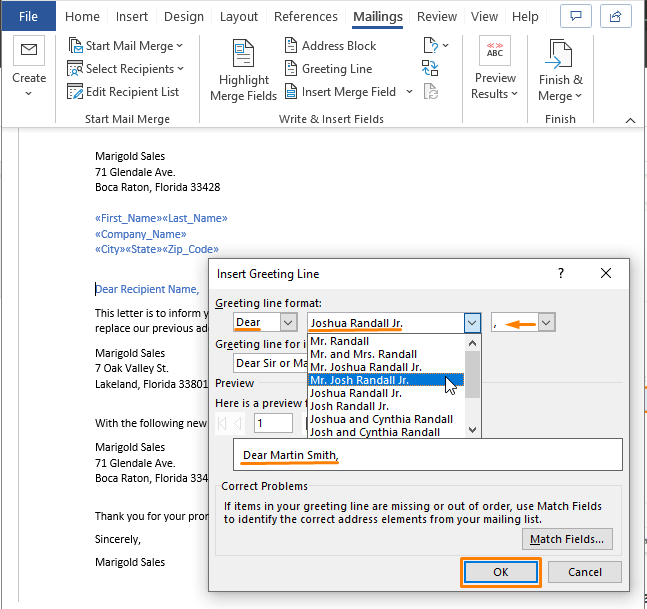
পদক্ষেপ 1 ৰ পৰা 9 এক্সিকিউট কৰা ডাটা ফাইলত প্ৰতিজন গ্ৰাহকৰ বাবে মেইল তালিকাৰ এটা সাঁচ প্ৰস্তুত কৰে। তলৰ ছবিখনত দেখুওৱাৰ দৰে সাঁচটো একে হ'ব।
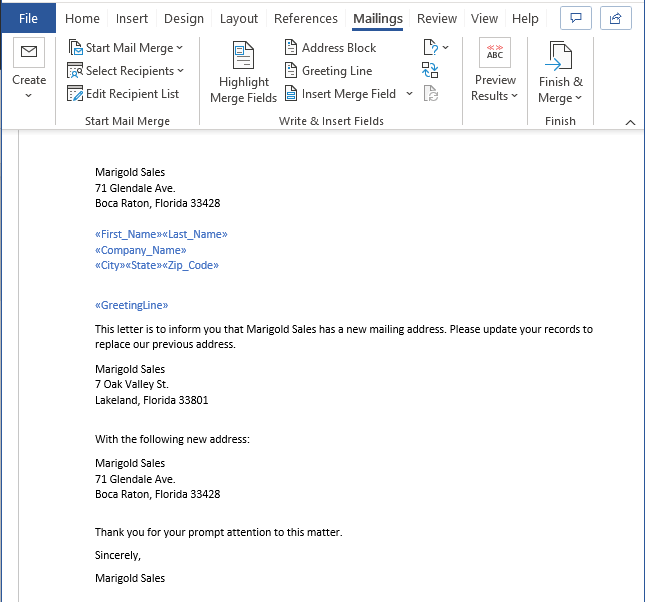
পদক্ষেপ ১০: যদি আপুনি যিকোনো গ্ৰাহকৰ বাবে পূৰ্বদৰ্শন চাব বিচাৰে। মাত্ৰ পূৰ্বদৰ্শন ফলাফল বিকল্প নিৰ্ব্বাচন কৰক ( পূৰ্বদৰ্শন ফলাফল অংশৰ পৰা)।
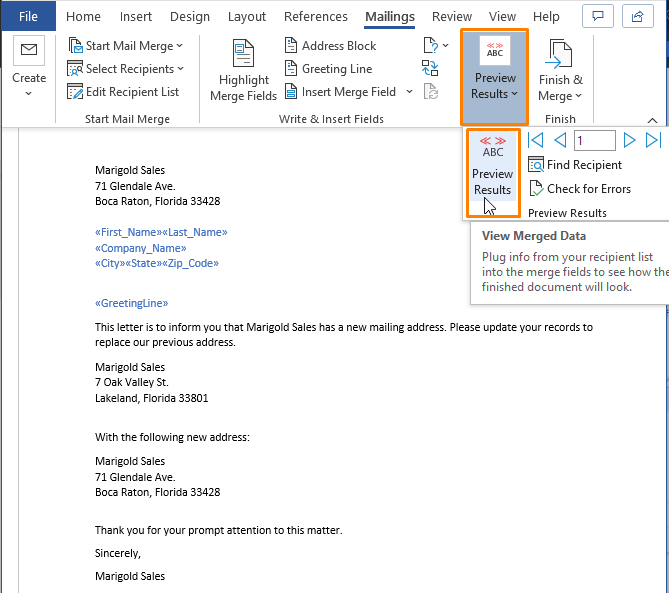
এটা মুহূৰ্তৰ ভিতৰতে, সাঁচটোৱে... 1 st গ্ৰাহকৰ মেইলিং পত্ৰ তলত দেখুওৱাৰ দৰেছবি।
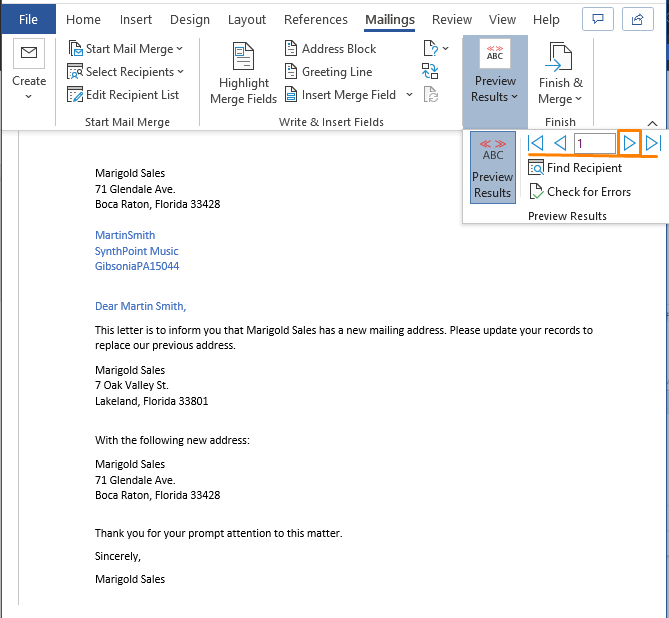
আপুনি গ্ৰাহকৰ প্ৰথম আৰু শেষ নাম ৰ মাজত কোনো স্থান দেখা নাপায়। তলৰ ছবিখনত কৰা ধৰণে প্ৰথম নাম ৰ পিছত এটা স্থান ৰাখক।
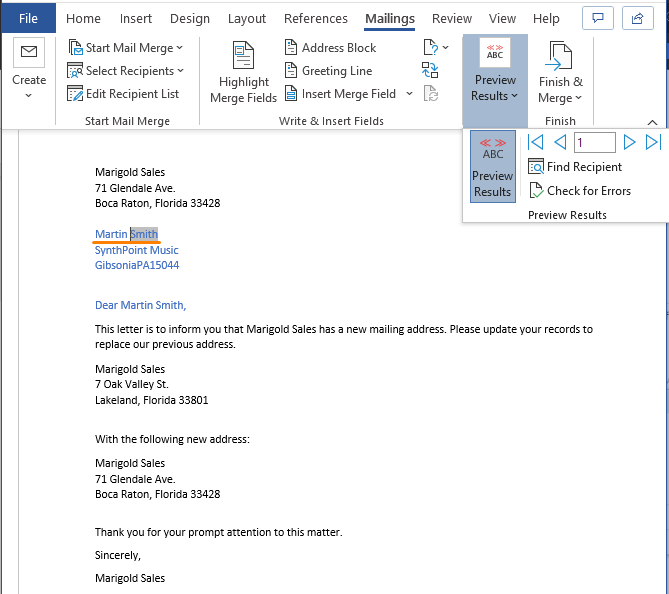
গ্ৰাহকৰ সকলো নাম থাকিব তেওঁলোকৰ প্ৰথম আৰু শেষ নাম ৰ মাজত একে ধৰণৰ স্থান। তথ্যৰ মাজত আগলৈ আৰু পিছলৈ যাবলৈ দিশ কাঁড় চিহ্নসমূহত ক্লিক কৰক।
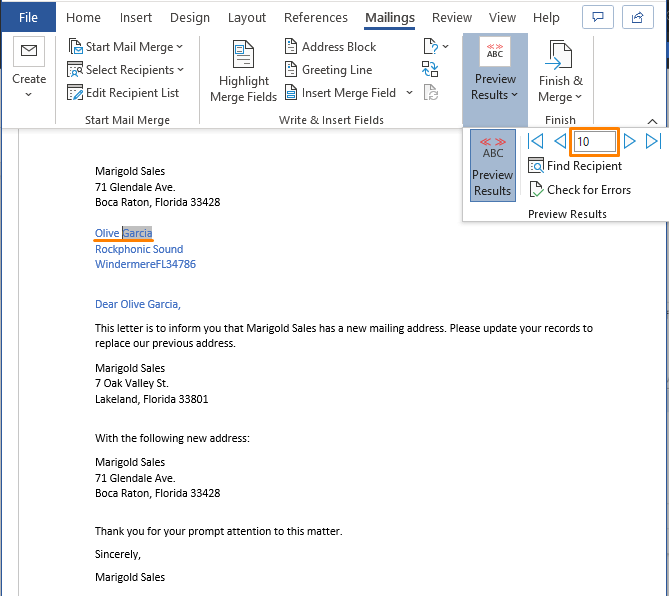
পদক্ষেপ 11: আপুনি সম্পাদনা , কৰিব পাৰে প্ৰিন্ট , বা আনকি ইমেইল চিঠিখন কেৱল নিৰ্দিষ্ট বিকল্পসমূহত ক্লিক কৰি (অৰ্থাৎ, ইমেইল বাৰ্তা প্ৰেৰণ কৰক )।
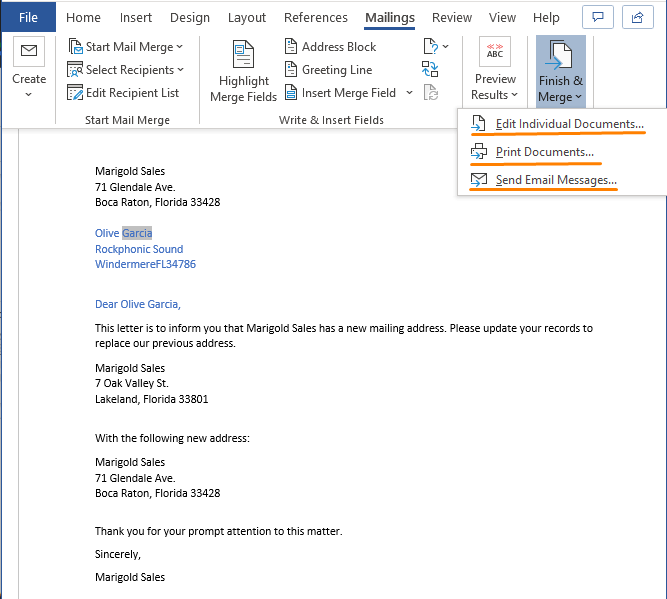
পদক্ষেপ ১২: ই-মেইললৈ একত্ৰিত কৰক সংলাপ বাকচটো ওলাব। লৈ আদেশ বাকচত ইমেইল ঠিকনা নিৰ্ব্বাচন কৰক। বিষয় শাৰী আদেশ বাকচত এটা উপযুক্ত বিষয় (অৰ্থাৎ, ঠিকনা পৰিবৰ্তন ) লিখক।
ঠিক আছে ক্লিক কৰক।
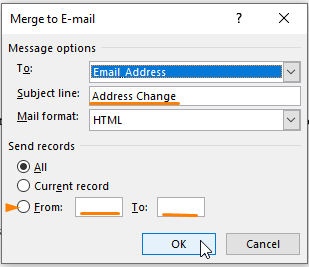
আপুনি ইমেইল পঠিয়াবলৈ গ্ৰাহক নম্বৰৰ এটা পৰিসীমা বাছি ল'ব পাৰে।
অধিক পঢ়ক: এক্সেলত কমা পৃথক তালিকা কেনেকৈ বনাব (5 পদ্ধতি)
একে ধৰণৰ পঠন
- এক্সেলত মাপকাঠীৰ ওপৰত ভিত্তি কৰি তালিকা কেনেকৈ সৃষ্টি কৰিব লাগে (৪টা পদ্ধতি)
- মাপকাঠীৰ ওপৰত ভিত্তি কৰি এক্সেলত এটা অনন্য তালিকা সৃষ্টি কৰা (9 পদ্ধতি)
- এক্সেলত সংখ্যাযুক্ত তালিকা কেনেকৈ বনাব লাগে (8 পদ্ধতি)
পদ্ধতি ২: এটা মেইলিং তালিকা সৃষ্টি কৰা মাইক্ৰ'ছফ্ট ব্যৱহাৰ কৰা আউটলুক আমদানি বৈশিষ্ট্য
পূৰ্বৰ পদ্ধতিত আমি মেইলিং লিষ্ট তৈয়াৰ কৰিবলৈ Microsoft Word ব্যৱহাৰ কৰিছিলোঁ। অৱশ্যে, Microsoft Outlook এ কেৱল এটা নিৰ্দিষ্ট ডাটা টাইপ ফাইল (অৰ্থাৎ, CSV ফাইল টাইপ) আমদানি কৰি এটা মেইলিং বক্স সৃষ্টি কৰাৰ বিকল্পও প্ৰদান কৰে।
যেনেকৈ আমাৰ এটা ডাটা আছে Excel ত গ্ৰাহকৰ যোগাযোগৰ ফাইল, আমি মাত্ৰ Excel ৰ Save As বৈশিষ্ট্য ব্যৱহাৰ কৰি ফাইলটো CSV ফৰ্মেটত ৰূপান্তৰিত কৰোঁ। ফাইল ৰূপান্তৰ তলৰ ছবিত দেখুওৱা হৈছে ( ফাইল > এইদৰে সংৰক্ষণ কৰক > লৈ যাওক; প্ৰদান কৰা বিন্যাসসমূহৰ পৰা CSV নিৰ্ব্বাচন কৰক> সংৰক্ষণ<ক্লিক কৰক 5>).
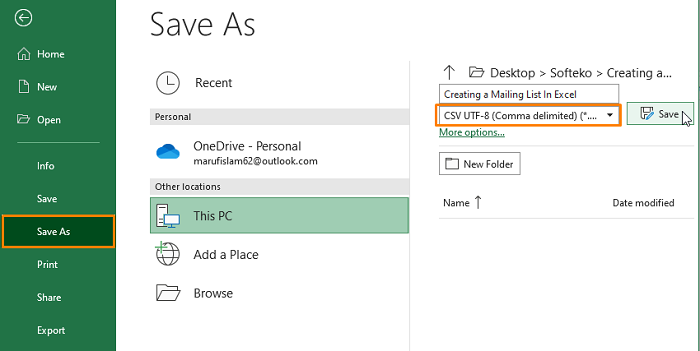
এক্সেল ফাইলক CSV ফাইল বিন্যাসলৈ ৰূপান্তৰ কৰাৰ পিছত, Microsoft Outlook ব্যৱহাৰ কৰি এটা মেইলিং তালিকা সৃষ্টি কৰিবলৈ তলৰ পদক্ষেপসমূহ অনুসৰণ কৰক .
পদক্ষেপ ১: মাইক্ৰ'চফ্ট আউটলুক খোলক। ফাইল নিৰ্ব্বাচন কৰক।
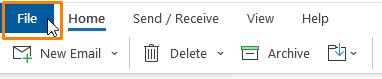
পদক্ষেপ 2: ফাইল ৰিবন বিকল্পসমূহৰ পৰা।
খোলক & ৰপ্তানি > আমদানি/ৰপ্তানি ত ক্লিক কৰক।
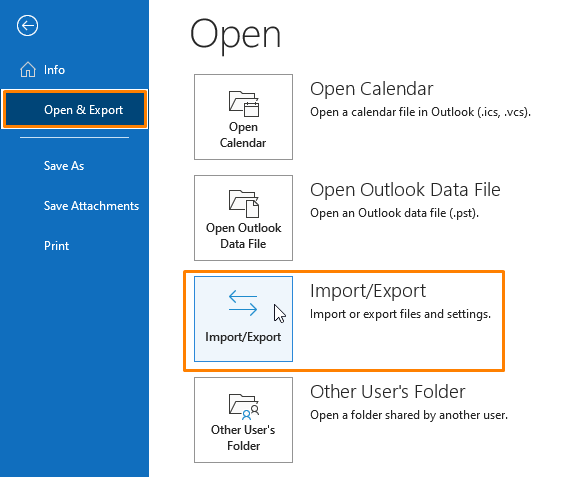
স্তৰ ৩: আমদানি আৰু ৰপ্তানি উইজাৰ্ড ওলাব। উইজাৰ্ডত, অন্য প্ৰগ্ৰাম বা ফাইলৰ পৰা আমদানি কৰক বিকল্প নিৰ্ব্বাচন কৰক।
পৰৱৰ্তী টিপক।
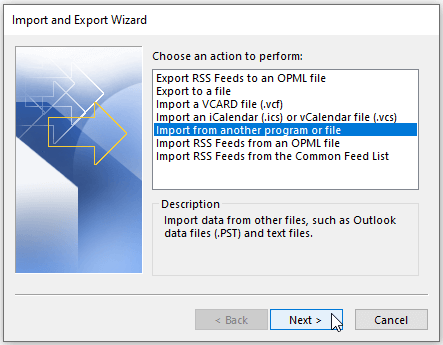
পদক্ষেপ 4: এটা ফাইল আমদানি কৰক কমাণ্ড বাকচ খোল খাব। কমা পৃথক মানসমূহ ( CSV ) নিৰ্ব্বাচন কৰক ৰ পৰা আমদানি কৰিবলে নথিপত্ৰৰ ধৰণ নিৰ্ব্বাচন কৰক ।
পৰৱৰ্তী ক্লিক কৰক।
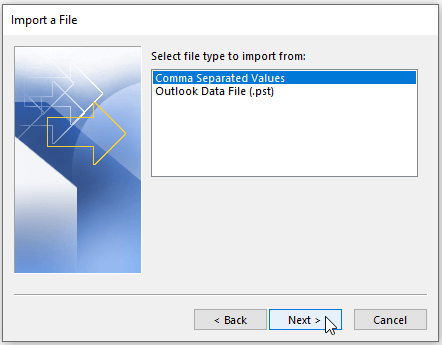
পদক্ষেপ 5: এতিয়া, এটা ফাইল আমদানি কৰক কমাণ্ড বাকচত, আমদানি কৰিবলৈ ব্ৰাউজ ত ক্লিক কৰক এটা ফাইল (পূৰ্বতে সংৰক্ষণ কৰা CSV ফাইল)।
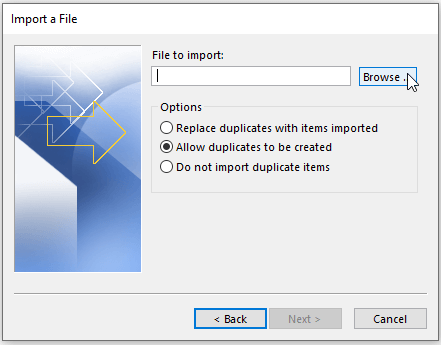
পদক্ষেপ 6: পূৰ্বতে সংৰক্ষণ কৰা CSV বাছক কম্পিউটাৰ ডাইৰেকটৰিৰ পৰা ফাইলআৰু ঠিক আছে ক্লিক কৰক।
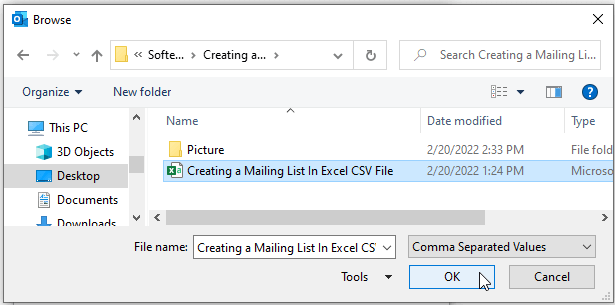
পদক্ষেপ 7: Outlook এ পদক্ষেপ 6 ত আমদানি কৰা ফাইলটো লোড কৰে আৰু প্ৰদৰ্শন কৰে . ডুপ্লিকেট সৃষ্টি কৰিবলৈ অনুমতি দিয়ক বিকল্প পৰীক্ষা কৰক আৰু তাৰ পিছত পৰৱৰ্তী যাওক।
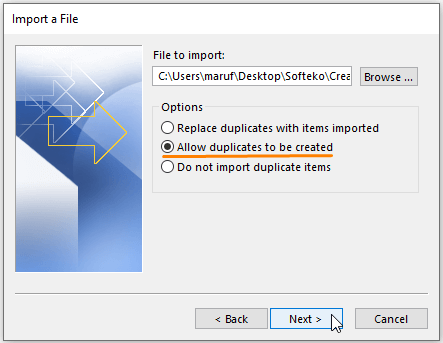
পদক্ষেপ 8: আপুনি স্থান নিৰ্ব্বাচন কৰিব লাগিব (অৰ্থাৎ, যোগাযোগসমূহ ) য'ত আমদানি কৰা ফাইলটো এক্সট্ৰেক্ট কৰিব লাগিব তাৰ পিছত পৰৱৰ্তী ত ক্লিক কৰক।
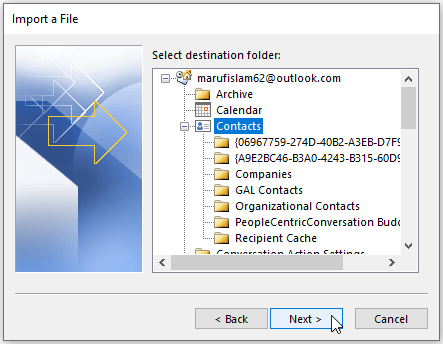
পদক্ষেপ 9: ক্ষেত্ৰসমূহৰ সৈতে মিলাবলৈ, আপুনি Outlook ক ক'ব লাগিব যে ই কি বস্তুসমূহ নাম , কোম্পানী , বা ইমেইল ঠিকনা<5 হিচাপে ল'ব>. ফলস্বৰূপে, স্বনিৰ্বাচিত ক্ষেত্ৰসমূহ মেপ কৰক ত ক্লিক কৰক।
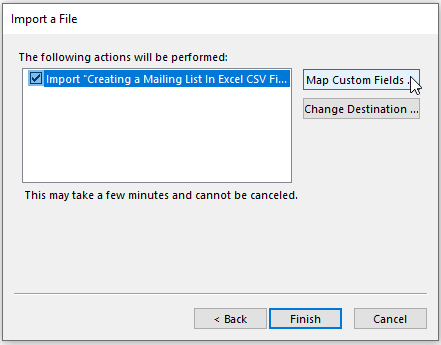
পদক্ষেপ 10: ৰ পৰা<5 ৰ পৰা মানটো টানি লওক> ( বাওঁ ফালে) ৰ পৰা লৈ ( সোঁ ফালে) লৈ সিহঁতক একে হিচাপে নিযুক্ত কৰিবলৈ।
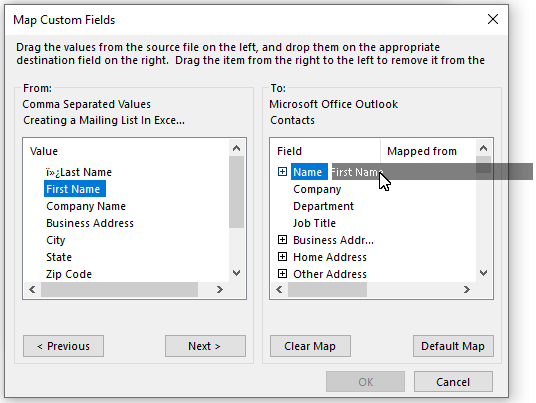
তাৰ পিছত কোম্পানীৰ নাম আৰু ইমেইল ঠিকনা ৰ বাবে পদক্ষেপ 10 পুনৰাবৃত্তি কৰক।
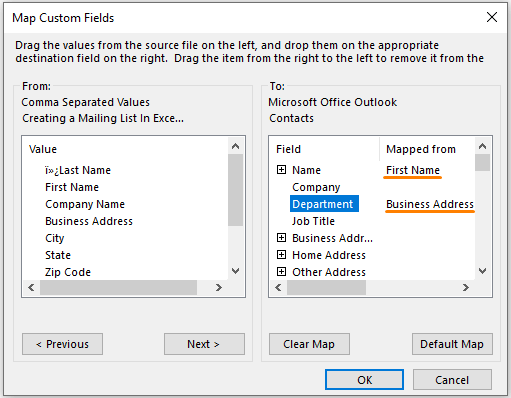
পদক্ষেপ ১১: আপুনি ফাইলৰ গন্তব্যস্থানো সলনি কৰিব পাৰে। যদি এনে কাৰ্য্যৰ প্ৰয়োজন নাই, সমাপ্ত ত ক্লিক কৰক।
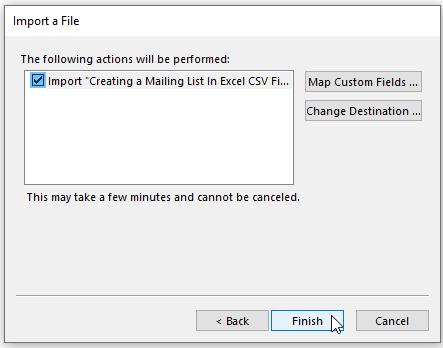
আউটলুকে এটা চেকেণ্ড লয় তাৰ পিছত সকলো পৰিচয় লোড কৰে। যদি আপুনি আমদানি কৰা পৰিচয়সমূহ পৰীক্ষা কৰিব বিচাৰে, পৰিচয়সমূহ লৈ যাওক আৰু সকলো আমদানি কৰা পৰিচয়সমূহ নিম্নলিখিত ছবিত দেখাৰ দৰে দেখা যাব।
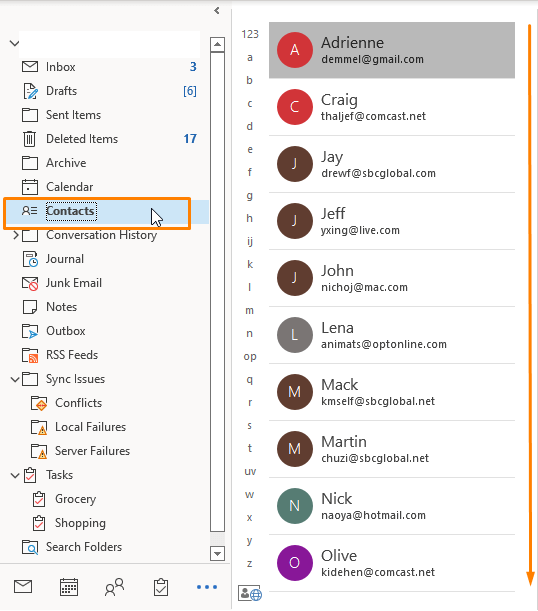
আপুনি পাৰে উৎস তথ্যৰ সৈতে প্ৰথম নাম সমূহ গণনা বা ক্ৰছ-চেক কৰক। এই আউটলুকে এটা মেইলিং তালিকা সৃষ্টি কৰে য'ৰ পৰা আপুনি ইয়াৰ প্ৰতিটোকে সহজেই তৎক্ষণাত মেইল কৰিব পাৰে।
অধিক পঢ়ক: বৰ্ণানুক্ৰমিক তালিকা কেনেকৈ বনাব লাগেExcel (3 Ways)
উপসংহাৰ
এই লেখাটোত আমি Microsoft ৰ আন্তঃসংযোগ ক্ষমতা ব্যৱহাৰ কৰি Excel ত মেইলিং তালিকা কেনেকৈ তৈয়াৰ কৰিব পাৰি তাক দেখুৱাইছো পণ্যসমূহ (অৰ্থাৎ, মাইক্ৰ'চফ্ট ৱৰ্ড আৰু মাইক্ৰ'চফ্ট আউটলুক )। আশাকৰোঁ এই পদ্ধতিসমূহে এক্সেলত মেইলিং তালিকা সৃষ্টি কৰাত আপোনাৰ অভিযান পূৰণ কৰিব। মন্তব্য কৰক, যদি আপোনাৰ অধিক অনুসন্ধান আছে বা যোগ কৰিবলগীয়া কিবা আছে।

